温馨提示:这篇文章已超过428天没有更新,请注意相关的内容是否还可用!
摘要:本教程将指导新手如何在Windows 11上制作一个模仿MacOS的桌面。通过调整系统设置、安装类似MacOS的图标和主题,以及优化任务栏和窗口管理,可以轻松实现类似MacOS的桌面效果。本教程简单易懂,适合初学者操作。
<p>某天早上,我在使用蹲坑时间偶然在小红书上发现一篇令人眼前一亮的文章,其中的效果图让我心生向往,我按照文章作者的步骤尝试了一番,过程中遇到了一些小问题,正好赶上放假,便决定写一篇文章记录下我的经历。</p>
<p>来展示一下成果:</p>
<p><img alt="" src="https://img-blog.csdnimg.cn/d1490b3b5f944d4caf3dfa9865a4f53a.gif"></p>
<h2>1. 创建下方Dock栏</h2>
<p>Dock栏是一个类似于Windows任务栏的存在,在iOS和iPadOS的底部也有这样的设计,对于不熟悉苹果操作系统的用户来说,这个词可能比较陌生。</p>
<h3>1.1 安装Nexus</h3>
<p>要创建Dock栏,我们需要使用名为Nexus的软件,虽然有很多其他软件也可以实现类似的功能,但我只使用过Nexus,如果有更好用的软件,欢迎大家补充,为了安全起见,建议大家通过官方渠道下载Nexus,官方下载地址是:http://www.winstep.net/。</p>
<p>进入官网后,点击中间的“Winstep Nexus”了解更多信息,然后进入下载页面,有免费版和付费版两种选择,下载免费版就足够了。</p>
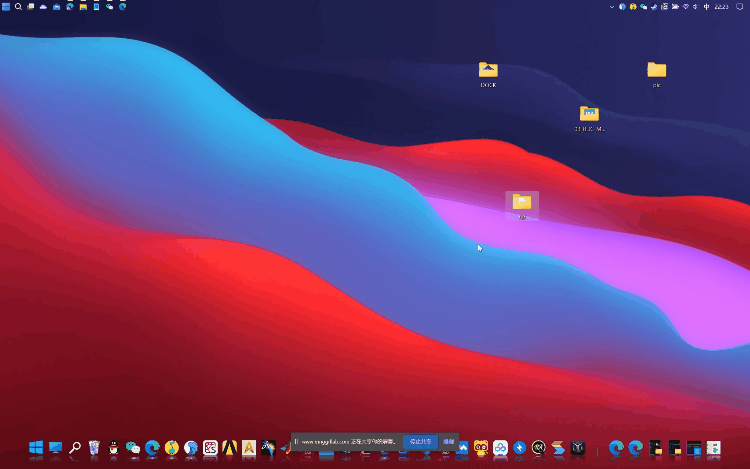
<p>下载后你会看到一个名为NexusSetup.exe的文件,双击打开并按照步骤安装即可。</p>
<h3>1.2 设置Nexus</h3>
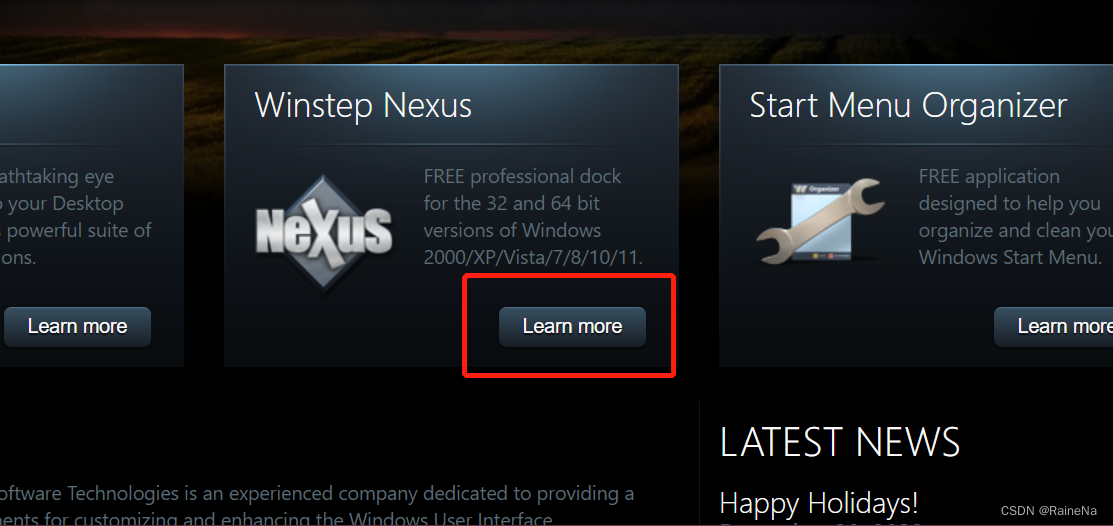
<p>安装完成后,打开Nexus,你会看到如下的界面:</p>
<p><img alt="" height="387" src="https://img-blog.csdnimg.cn/8110c803340b4939831cac0d3272d054.png" width="485"></p>
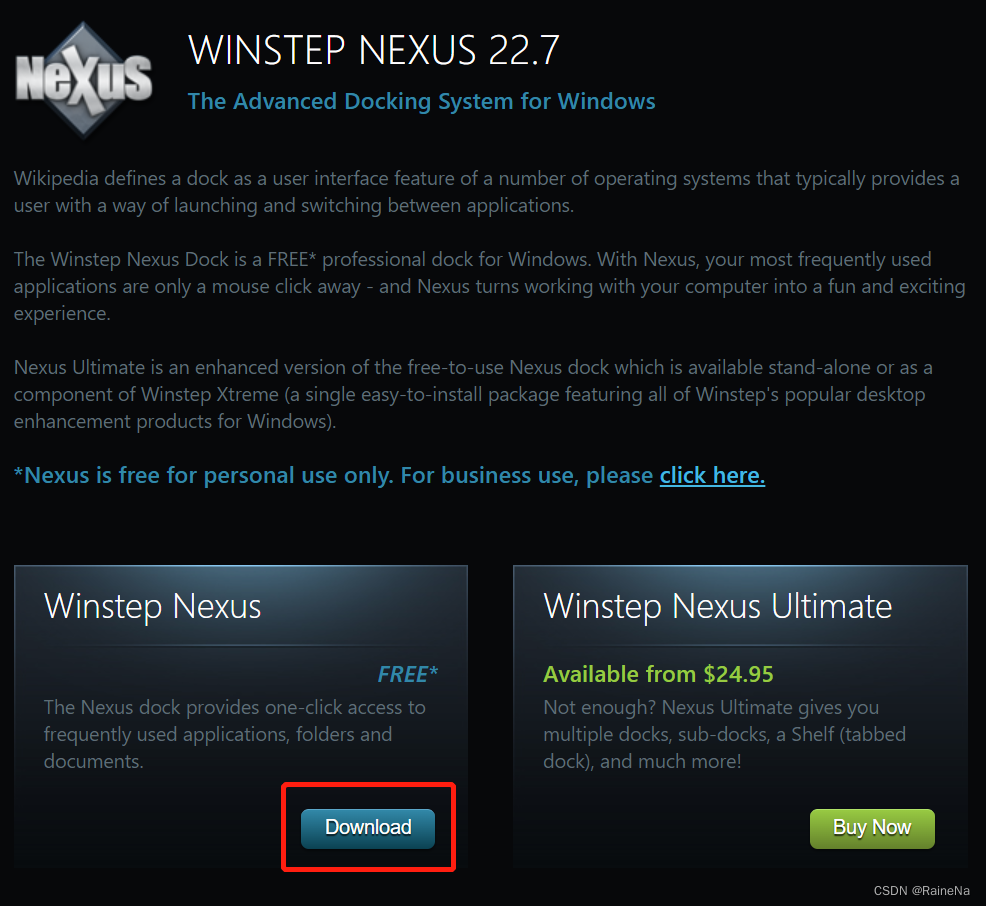
<p>默认状态下,Nexus的Dock栏是在屏幕上方,在上图中的“位置”选项卡中,将“Dock停靠于屏幕哪一边缘”改为底部即可,你会发现默认的Dock栏上有几个奇怪的图标,这些是Nexus自带的组件,例如CPU计量器等,如果你不想保留它们,可以直接右键图标,选择“从 Dock 上删除”。</p>
<p>要在Dock栏中添加自己想要的应用程序,首先右键应用程序的图标,选择“属性”,复制“目标”栏中的地址,然后在Dock栏中右键一个位置,选择“插入新的Dock项目”,再选择“项目”一栏,在相应位置粘贴刚才复制的地址,应用的图标就会自动显示。</p>

<p>还有一种更简便的方式:将桌面上的常用快捷方式移动到一个文件夹里,然后把这个文件夹添加到Dock栏中,这样会更省事。</p>
<p>关于Dock栏的更多设置和自定义方法,可以参考这篇知乎文章:<a href="你的链接">桌面美化软件Nexus - 知乎</a>。</p>
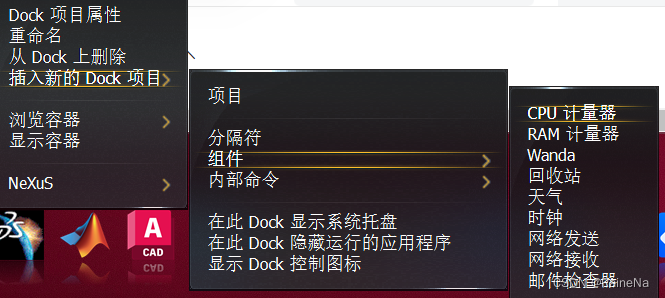
注意:文中仿照的是MacOS的操作,但所需软件与MacOS不同,同时提醒大家,如果不小心删除了Dock栏中的Nexus图标并不知道怎么打开的话,可以按Ctrl+F11(这是Nexus默认的打开设置快捷键),也可以手动修改成其他快捷键,另外还可以通过调整尺寸或隐藏正在运行的应用程序来优化Dock栏的显示效果。</p>
<h2>2. 修改任务栏</h2>
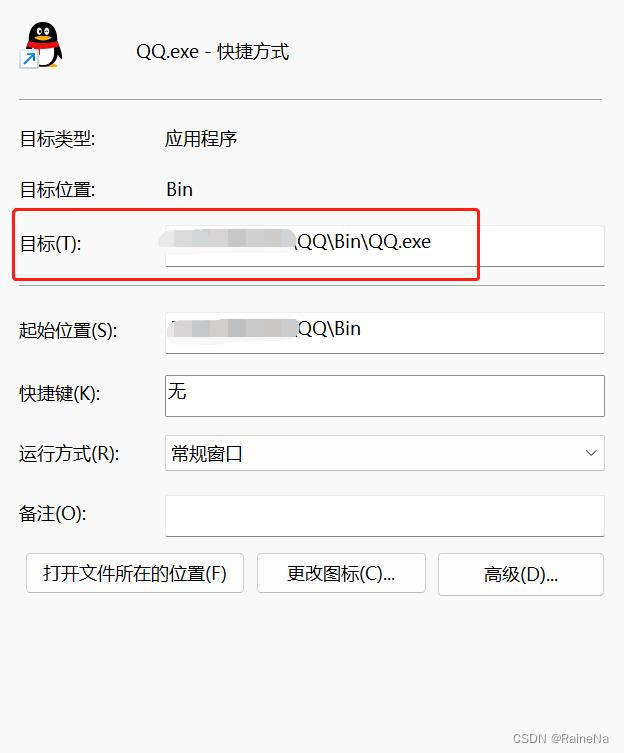
<p>在Windows11系统内无法自行设置任务栏的位置,虽然可以通过修改注册表来实现,但这种方法比较复杂且存在风险,推荐使用名为StratAllBack的插件来修改任务栏的位置和样式。</p>
官方下载地址是:<a href="你的链接">StartAllBack - 在Win11上使用不合并任务栏和熟悉的开始菜单</a>。</p> 需要注意的是下载和安装过程都非常简单,该插件不会在桌面上生成快捷方式,也不会告知用户其安装位置,如果不小心关闭了它可以通过右键任务栏(或开始菜单)选择“属性”重新打开。</p> 在StratAllBack的界面上点击左侧任务栏项在个性化任务栏中将屏幕任务栏位置修改为顶部即可实现任务栏位置的改变。</p> 此外图标居中任务分组等选项可以自定义选择。</p> 关于透明效果选项的使用请注意个体差异因为有些用户可能会遇到问题。</p> 文章开头的效果图中所使用的设置是:在StratAllBack中调整任务栏位置并勾选透明效果选项。</p> 另外StratAllBack默认会将鼠标右键菜单修改为Windows10及之前的复杂菜单而非Windows11的简洁版菜单如果需要修改可以在左侧资源窗口中将经典样式的右键菜单取消勾选。</p>
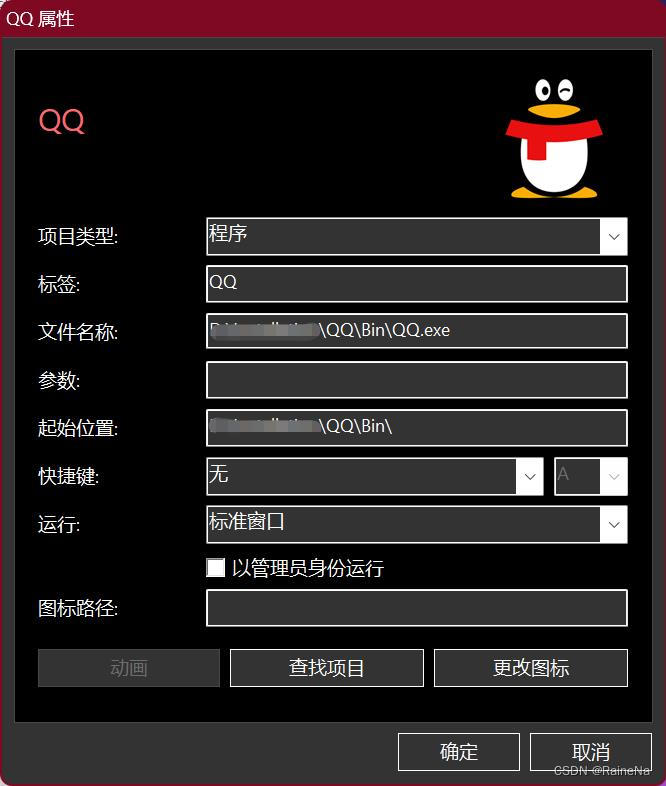
<






还没有评论,来说两句吧...